Comment convertir MP3 en WMA avec Windows Media Player et en ligne ?
Par Pierre Dubois • 2025-08-21 11:33:57 • Solutions éprouvées
MP3
- Télécharger Télécharger
- 1. Convertir Autre Format en MP3+
-
- 1.1 Convertir WAV en MP3
- 1.2 Convertir WMA en MP3
- 1.3 Convertir FLAC en MP3
- 1.5 Convertir AIFF en MP3
- 1.7 Convertir M4P en MP3
- 1.8 Convertir 3GPP en MP3
- 1.9 Convertir MIDI en MP3
- 1.10 Convertir M4R en MP3
- 1.12 convertir CAF en MP3
- 1.17 Convertir Opus en MP3
- 1.18 Convertir WMA en MP3
- 1.19 Convertisseurs Gratuits M4A en MP3
- 1.20 Convertir WAV en MP3
- 1.21 Convertir WMA en MP3
- 1.22 Convertir Flac en MP3
- 1.23 Convertir Audio en MP3
- 1.24 Convertisseurs vidéo en MP3
- 1.26 Convertir messagerie vocale en MP3
- 1.28 Convertir M4A vers MP3 avec et sans iTunes
- 1.30 Convertir de la musique en MP3
- 1.31 Convertir MPEG en MP3 sur Mac/PC
- 1.33 Convertir AAC en MP3
- 1.34 Convertir WMA en MP3 en ligne
- 2. Convertir MP3 en Autre Format+
-
- 2.1 Convertir MP3 en WAV
- 2.2 Convertir MP3 en OGG
- 2.3 Convertir MP3 en AAC
- 2.4 Convertir MP3 en M4R
- 2.5 Convertir MP3 en WMA
- 2.7 Convertir MP3 en M4A
- 2.8 Convertir MP3 en Ringtone
- 2.9 Convertir MP3 en iTunes
- 2.10 Convertir MP3 en FCP
- 2.11 Convertir MP3 en Windows Media Lecteur
- 2.12 Conversion de MP3 en texte
- 2.14 Convertir gratuitement MP3 en AVI
- 3. Outils et Conseils MP3+
-
- 3.1 Convertisseur YouTube en MP3 en ligne
- 3.2 MP3 Convertisseur pour Mac
- 3.3 MP3 Convertisseur
- 3.4 MP3 Lecteur
- 3.5 Best MP3 Lecteurs
- 3.6 MP3 Sites
- 3.7 MP3 Sonnerie Createur
- 3.8 Importer MP3 en YouTube
- 3.9 MP3 Cutter
- 3.10 MP3 Tag Editor
- 3.11 Enregistrer Garageband File en MP3
- 3.13 Supprimer des voix de MP3
- 3.14 Exporter Audacity en MP3
- 3.15 Convertir M4A en MP3 dans Audacity
- 3.16 Solutions pour Convertir Youtube en MP3
- 3.17 Importer des Fichiers WAV sur iTunes
- 3.18 Convertisseurs Gratuits pour MP3
- 3.19 Télécharger MP3 sur iPhone
- 3.20 Alternatives à AllToMP3
- 3.21 Convertisseur en ligne - Convert2MP3
- 3.22 convertisseurs YouTube vers MP3 pour Android
- 3.23 convertisseurs M4A en MP3
- 3.24 Convertir WebM en MP3 avec FFmpeg
- 3.25 Editeurs de balises MP3 gratuits pour Linux
- 3.26 Convertir FLAC en MP3
- 3.27 Transcrire MP3 en texte en ligne
- 3.28 Editeurs MP3 en ligne gratuits
- 4. Convertir Formats Populaires en MP3+
-
- 4.1 Convertir VLC en MP3
- 4.2 Convertir MP4 en MP3
- 4.3 Free MP4 en MP3 Convertisseur
- 4.4 Convertir MOV en MP3
- 4.5 Convertir MOV en MP3 Mac
- 4.6 convertir iTunes en MP3
- 4.7 Convertir MKV en MP3
- 4.8 Convertir AVI en MP3
- 4.9 Convertir DVD en MP3
- 4.10 Convertir Facebook Vidéo en MP3
- 4.11 Convertir Spotify Playlist en MP3
- 4.12 Convertir SoundCloud en MP3
- 4.14 11 convertisseurs de YouTube en MP3
- 4.15 7 Solutions de Conversion Youtube en MP3
- 4.16 Convertir des Fichiers Audio
- 4.17 Convertir M4A en MP3 sur Mac OS
- 4.18 Convertir Youtube en MP3 sur Mac
- 4.19 Convertisseur Gratuit Vidéo en MP3
- 4.20 Convertisseurs FLAC en MP3 en ligne
- 4.21 Convertisseurs Vimeo vers MP3
- 4.22 Convertisseurs vidéo en MP3
- 4.23 Convertir MP4 en MP3 avec iTunes
Il existe de nombreux formats de fichiers audio aujourd'hui, dont deux sont les formats WMA et MP3. Les deux formats sont pris en charge par un large éventail de périphériques et sont fortement compressés pour les réduire à une fraction de leur taille d'origine.
L'avantage de WMA sur MP3 est que ses fichiers sont plus petits et sonne mieux à des débits plus faibles . Cela en fait un excellent choix, surtout lorsque vous manquez d'espace disque. De plus, étant donné que WMA est le propre format propriétaire de Microsoft développé pour saper MP3 et AAC, il est hautement compatible avec le système d'exploitation Windows. Si vous utilisez Windows Media Player ou un périphérique Windows pour lire vos fichiers audio, il est recommandé de convertir vos fichiers MP3 au format WMA. Vous pouvez vous référer aux 3 parties suivantes pour apprendre à convertir MP3 en WMA.
- Partie 1. Pourquoi faut-il convertir MP3 en WMA ?
- Partie 2. Comment convertir des fichiers MP3 en WMA avec Windows Media Player
- Partie 3. 5 outils de convertisseur en ligne gratuit pour convertir MP3 en WMA
- Partie 4. Convertisseur MP3 / WMA ultime pour la conversion MP3 / WMA sans perte
Partie 1. Pourquoi faut-il convertir MP3 en WMA ?
MP3 et WMA sont 2 formats audio bien utilisé dans le monde d'aurjoud'hui. Il est difficile à dire quel est le meilleur, mais nous devons nous demander les besoins. En effet, WMA peut conserver la meilleure qualité du son en occupant un plus grand espace du stockage. Contrairement à WMA, MP3 perd un peu de qualité pour réduire la taille de l'audio dans un plus grande mesure. De plus, il vous faut éclairer le format que votre lecteur mutlmédias prend en charge.
Ainsi, si vous souhaitez la meilleure qualité à des fins professionnelles, nous vous recommandons quand même de choisir WMA. En tant qu'un format plus utilisé, MP3 nous permet de l'emporter plus facilement avec nos appareils partout. En tout cas, avant une conversion simple et rapide entre MP3 et WMA, ne vous embrouillez pas sur vos besoins réels.
Partie 2. Comment convertir des fichiers MP3 en WMA avec Windows Media Player
Windows Media Player (WMP) est le lecteur multimédia par défaut pour le système d'exploitation Windows. Il permet aux utilisateurs de lire des fichiers audio dans une variété de formats, y compris MP3 et WMA. Bien que WMP dispose de fonctions supplémentaires telles que le streaming multimédia et l'extraction de CD, il ne permet pas la conversion de fichiers multimédias. Cependant, avec un peu de créativité, il existe un moyen de convertir les fichiers MP3 en WMA avec Windows Media Player. Voici comment faire en 5 étapes faciles.
Étape 1: Lancez Windows Media Player et accédez à Bibliothèque > Playlists .
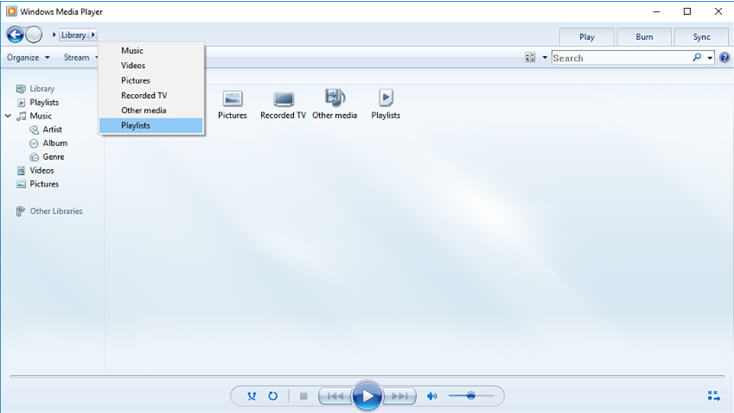
Étape 2: Créez une liste de lecture
Créez une liste de lecture et attribuez-lui un nom, puis cliquez sur Musique dans le panneau de droite pour afficher la liste de tous vos fichiers audio. Faites un clic droit sur les fichiers MP3 que vous voulez convertir et ajoutez-les à votre liste de lecture.

Étape 3: Insérez un CD vierge
Insérez un CD vierge dans votre lecteur de disque optique. Dans Windows Media Player, sélectionnez l'onglet Graver et glissez-déposez vos fichiers MP3 dans la liste de gravure. Lorsque vous avez terminé, cliquez sur Démarrer la gravure .

Étape 4: Lorsque le processus de gravure est terminé, le CD sera éjecté. Remettez-le dans le lecteur optique et cliquez sur Arrêter quand il commence à lire automatiquement les pistes sur votre CD.
Étape 5: Sur le Rip , faites un clic droit et choisissez Plus d'options .
Sélectionnez maintenant Windows Media Audio (WMA) sous Rip Settings: Format comme format d'extraction. Cochez les cases pour sélectionner tous les fichiers MP3 que vous voulez extraire, puis faites un clic droit sur l'onglet Rip et sélectionnez Rip [nom du CD] .

C'est tout.
Partie 3. 5 outils de convertisseur en ligne gratuit pour convertir MP3 en WMA
Parfois, vous pouvez avoir des fichiers MP3 à convertir en format WMA sur votre ordinateur sans passer par l'achat, le téléchargement et l'installationd'un logiciel de conversion. Dans ces cas, vous pouvez utiliser un convertisseur en ligne. Les convertisseurs en ligne sont également idéaux pour lesutilisateurs occasionnels de conversion de fichiers multimédia. Trouver un bon convertisseur MP3 WMA en ligne n'est pas toujours facile. Certains sitesde conversion sont remplis de publicités et de popups gênants, tandis que d'autres ont des limites pour la conversion de fichiers en termes de quantitéou de taille. Voici nos meilleurs choix de convertisseurs en ligne gratuits.
1. Online UniConverter (à l'origine Media.io)
Online UniConverter est un outil en ligne qui peut vous aider à convertir MP3 en WMA gratuitement en ligne. De notre expérience, c'est le meilleur et le plus facile à utiliser. Pour convertir vos fichiers audio, il suffit de visiter le site Web, sélectionner et télécharger les fichiers que vous souhaitez convertir, choisissez votre format de sortie et la qualité de bitrate et enfin cliquez sur Convertir pour démarrer le processus.

2. Zamzar
Zamzar est un autre convertisseur en ligne gratuit qui convertira les types de fichiers audio, vidéo, image et document. Il peut convertir vos fichiers MP3 en WMA en 3 étapes rapides. Commencez par télécharger vos fichiers MP3 en pointant sur leur emplacement ou par glisser-déposer. Ensuite, définissez votre format de sortie à WMA et enfin entrez votre adresse e-mail à l'endroit où les fichiers convertis seront envoyés.

3. Convertio.co
Convertio est une application web élégante et facile à utiliser qui télécharge et convertit la vidéo, l'audio et les images en plusieurs formats. Pour convertir vos fichiers audio MP3 en WMA ou tout autre format, téléchargez vos fichiers depuis votre disque dur local, Dropbox ou Google Drive. Ensuite, sélectionnez votre format de sortie et choisissez si vous souhaitez enregistrer vos fichiers dans Dropbox ou Google Drive, puis cliquez sur Convertir pour commencer le processus.

4. Aconvert
Aconvert.com est un site de conversion en ligne polyvalente pour répondre des besoins sur la conversion PDF, Word, Ebook, photo, vidéo, audio, archive, etc. Cet outil vous permet de convertir des fichiers d'un format à un autre en seulement un clic à aucuns coûts. Donc, en ce qui concerne le format MP3 et WMA, Aconvert est capable de faire une conversion rapide réciproque. En outre, il vous offre des paramètres simples pour vous convenir concernant des demandes spécifiques.
![]()
5. VEED.IO
Veed.io est une plateforme en ligne à créer, éditer des contenus vidéo comme une communauté artistique. Veed.io propose des fonctionnalités avancées et également faciles, y compris la conversion multimédias, l'ajout automatique des sous-titres, les effets spéciaux, et la collaboration en temps réel avec d'autres. Avec l'interface intuitive, vous n'avez pas besoin des connaissances ou techniques professionelles pour finir les conversion de MP3 en WMA.
![]()
Partie 4. Convertisseur MP3 / WMA ultime pour la conversion MP3 / WMA sans perte
Wondershare UniConverter est à bien des égards le meilleur convertisseur universel disponible aujourd'hui. Avec ce convertisseur puissant, vous pouvez facilement préparer vos fichiers audio ou vidéo pour une lecture instantanée dans n'importe quel format et sur n'importe quel appareil. En plus de convertir vos fichiers multimédias, Wondershare UniConverter peut également diffuser des fichiers multimédias, graver des CD et des DVD, télécharger des vidéos, éditer des vidéos, enregistrer votre écran et bien plus encore.
 Wondershare UniConverter
Wondershare UniConverter
Votre boîte à outils vidéo complète

- Convertir MP3 à plus de 1000 formats, y compris WMA, AAC, FLAC, MP4 et plus
- Convertir en préréglage optimisé pour presque tous les appareils
- Vitesse de conversion 30 fois plus rapide que tous les convertisseurs conventionnels
- Monter, améliorer & Personnalisez vos fichiers vidéo
- Gravez et personnalisez votre vidéo sur DVD avec des modèles de menus DVD gratuits
- Télécharger ou enregistrer des vidéos à partir de plus de 10 000 sites de partage de vidéos
- La boîte à outils polyvalente combine des métadonnées vidéo fixes, GIF maker, diffusion vidéo à la télévision, un convertisseur VR et un enregistreur d'écran
- Système d'exploitation pris en charge : Windows 10/8/7/XP/Vista, macOS 10.10 ou versions ultérieures
Si vous êtes intéressé par la conversion sans perte de MP3 en WMA sur votre PC ou ordinateur portable, nous vous montrerons comment le faire en quelques étapes faciles.
Étape 1: Lancez le convertisseur Wondershare et ajoutez vos fichiers MP3 en cliquant sur le bouton Ajouter des fichiers.
![]()
Étape 2: Dans l'onglet formats de sortie, sélectionnez WMA dans la liste complète des formats pris en charge. Vous avez ici la possibilité de personnaliser davantage votre profil de conversion en cliquant sur le bouton Créer une personnalision.
![]()
Si vous ne savez pas ce que vous faites, nous vous recommandons d'utiliser les paramètres par défaut qui ont été optimisés pour l'efficacité et la qualité.
Étape 3 Cliquez sur le bouton Convertir tout pour lancer le processus.
Peu importe le type de fichier multimédia que vous voulez convertir, vous pouvez toujours compter sur Wondershare UniConverter pour produire les meilleurs résultats. Il suffit de sélectionner le format ou l'appareil que vous voulez dans la liste complète des options prises en charge et vos fichiers seront prêts en quelques secondes. Vous n'avez pas besoin de connaître les formats de programmation ou de média. Wondershare UniConverter est facile et amusant à utiliser. Ne nous croyez pas sur parole, téléchargez-le aujourd'hui et essayez-le par vous-même !
Pierre Dubois
staff Éditeur